ある日Microsoft edge(マイクロソフトエッジ)を開くと、Google chromeで最後に閲覧したページが別タブで勝手に開く仕様になっていました。

設定した覚えがない…アップデートの追加機能でしょうか。
便利機能なのでしょうけど、個人的にはGoogleとMicrosoftは使い分けているので落ち着かない…
Googleの共有データなんかもややこしくなりそうだし、正直オフにしたい。
調べてみるとなかなか欲しい情報にたどり着けなかったので、備忘録も兼ねて解除方法をご紹介しておきます。
手順は4つ:「設定」>「プロファイル」>「ブラウザデータのインポート」
マイクロソフトエッジとGoogleクロームの勝手な連携をオフにする方法は、以下の通りです。
- Microsoft edgeの画面左上の「…」から「設定」を開く
- 「プロファイル」>「ブラウザーデータのインポート」を選択
- 「ブラウザを起動するたびに閲覧データをインポートする」の「設定の編集」を選択
- Google chromeのインポートをオフにする
「勝手に開く現象」はGoogleやパソコン本体ではなく、Microsoftの設定の問題のようですね。
【スクショ付き】マイクロソフトとGoogleの連携をオフに
以下、一つひとつの手順をスクショ付きで詳しく解説します。
Microsoft edgeの「設定」を開く
まずマイクロソフトエッジのホーム画面を開き、ウィンドウの左上にある「…」をクリック。
開いたメニューの下の方にある「設定」を開きます。
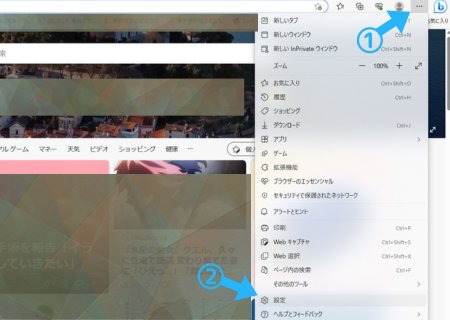
クリックすると、Microsoft edgeの設定画面が開きます。
「プロファイル」>「ブラウザーデータのインポート」を選択
設定画面の左側にあるメニューから「プロファイル」を選択。
(デフォルトで選択されていることが多いです)
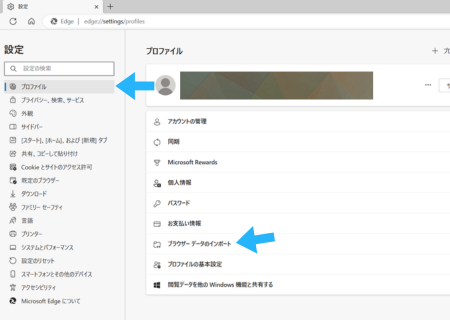
そして「プロファイル」内のメニューから、「ブラウザーデータのインポート」を選択します。
こやつが勝手に開く現象の犯人です。
「ブラウザを起動するたびに閲覧データをインポートする」を確認
「ブラウザーデータのインポート」は、Microsoftedge以外のブラウザーのパスワードや閲覧データをインポート(読み込み)する機能のようです。
ここで「Google chromeからデータをインポートする」がオンになっていることが原因でした。
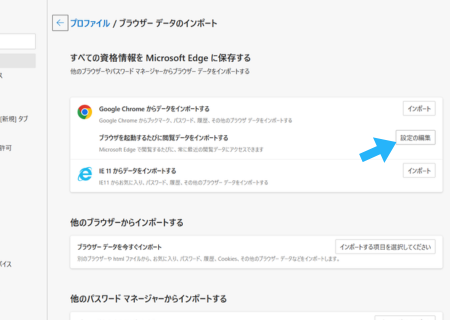
インポートをオフにしたいので、すぐ下の「ブラウザを起動するたびに閲覧データをインポートする」の隣の「設定の編集」をクリックします。
Google chromeの「インポート」をオフにする
表示された画面のうち、連携したくないブラウザのインポートをオフにします。
今回はGooglechromeなので「起動ごとにGooglechromeからデータをインポートする」をオフ!
(※画像はオフにしてからスクショしてます)
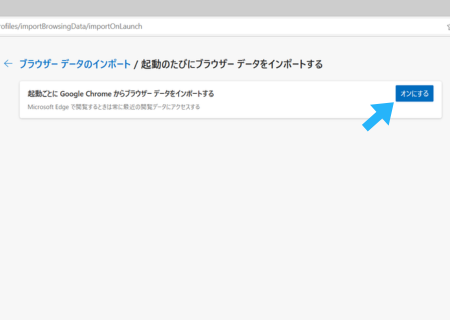
これで完了です。
アップデート後は確認しよう
一連の操作後にパソコンを再起動し、Microsoftedgeを立ち上げたところ、クロームの閲覧画面を勝手に開くことは無く、通常どりの新規タブになりました。

これで一安心。やっぱりちょっとしたストレスでも改善しておきたいものですね。
最近になって急に起こった減少だったので、アップデートの拍子にまたオンになるかもしれません。
定期的に確認しておきたいと思います。
今回の記事が少しでもお役に立てれば幸いです。
▼当ブログの人気記事
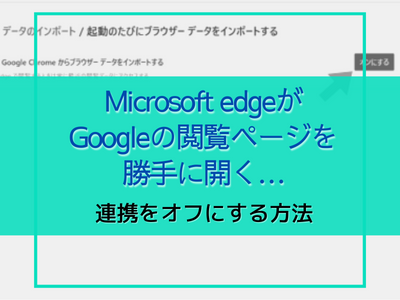

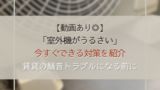

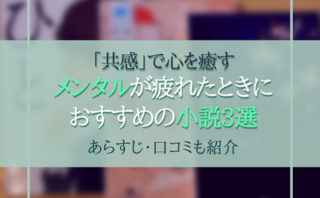


コメント